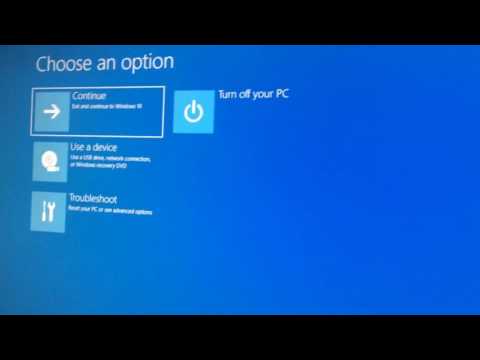Metaadatok a digitális adatok elengedhetetlen része. Legyen ez egy weboldal tartalom vagy médiafájllal, mindegyikük metaadat-címkét tartalmaz. A metaadat-címke röviden ismerteti az általa leírt adatok típusát. A metaadatok leíró jellegű metaadatokba, strukturális metaadatokba és adminisztratív metaadatokba sorolhatók. A dolgok egyszerűsítése érdekében a metaadatokat egy üvegcímke címkéjével azonosítsuk, amely címkével tájékoztatunk arról, hogy mi van a tégelyben.
Zenei metaadatok szerkesztése Windows 10 rendszeren
Helyi zenei fájlok érkeznek a Windows számítógépen album art és metaadat leírás. A részletek tartalmazzák a dal nevét, az előadó nevét és még a műfajt. Bár ez az információ általában pontos, a metaadatok néha rosszak. Ez különösen akkor történik, ha megpróbál zenelejátszást vagy zenei albumot / zeneszámot vásárolni harmadik féltől származó szolgáltatásoktól, például az iTunes-tól. Szerencsére, mint egy csomó más dolog a Windows ökoszisztémában, a zenei metaadatok is szerkeszthetők, és igen, megmondjuk, hogyan.
Zenefájl metaadatainak szerkesztése a Fájlböngésző segítségével
Úgy találom, hogy ez a legjobb módja a zenei metaadatok szerkesztésének, anélkül, hogy harmadik féltől származó szolgáltatásokat vagy alkalmazásokat kellene használnia.
Nyissa meg a File Explorer programot, és mutassa rá a dalok helyére.
Kattintson jobb gombbal a dalra, és válassza a Tulajdonságok parancsot.
Kattintson a részletekre, és most meg kell tudnia tekinteni azokat a metaadatmezőket, amelyeket szerkeszthet. A mezők közé tartozik az album neve, előadó, műfaj, kiadó és hangulat.

Miután elvégezte az összes metaadat-információ frissítését, kattintson az Alkalmazás, majd az OK gombra
A teljes album metaadatainak szerkesztése
A legtöbb esetben előfordulhat, hogy módosítania kell egy teljes album metaadatait. Ilyen forgatókönyvekben válassza ki az összes olyan dalt, amelynek metaadatait szerkeszteni kívánja, és kövesse az előző lépéseket. Ezzel megteheti, hogy egyszerre több zenei fájl metaadatait is megváltoztathatja.
Módosítsa a metaadatokat a Groove Music segítségével
Nos, a Microsoft visszavonhatta a Groove Music streaming szolgáltatásokat, de az alkalmazás továbbra is használható zenei metaadatok szerkesztésére a Windows 10 rendszeren.
Nyissa meg a Groove alkalmazást, és válassza a My Music lehetőséget.
A "Zeneim" alatt válassza a "Csak ezen az eszközön" lehetőséget.
Most válassza ki a szerkeszteni kívánt metaadatokat tartalmazó számokat / albumokat.
Válassza az "Info szerkesztése" menüpontot.
A következő ablakban szerkesztheti az összes információt, beleértve az albumot, az előadót és a műfajt.

Ezenkívül a felhasználók bekapcsolhatják a Speciális beállítások megjelenítése és változtasd meg más elemeket, mint a dalos puha címet.

Végül, de nem utolsósorban a leghasznosabb szolgáltatás, amelyet a Groove az "Albumadatok keresése" rész tartalmaz. Ha nem biztos az albuminformációkban vagy a teljes zenei metaadatokban, kattintson a Albumadatok keresése és a Groove automatikusan letölteni fogja a pontos dalinformációkat.
Figyelemre méltó, az Album megkeresése valószínűleg hibás; talán ez valami köze ahhoz a tényhez, hogy a Groove zenei streaming szolgáltatás megszűnt. Egy másik tükröződő hátránya, hogy a Groove nem használható a OneDrive-on tárolt zenefájlok metaadatainak szerkesztésére.
A DRM-mentes zenefájlok metaadatainak szerkesztése egyszerű, és végrehajtható a File Explorer-ben. A Groove használatának előnye, hogy néhány további információt szerkeszt, és el is érheti az albuminformációkat az online adattárból.
Kapcsolódó hozzászólások:
- Groove Music alkalmazás a Windows 10 rendszerben
- Létrehozhatja és szerkesztheti a lejátszási listát vagy a rádióállomást a Groove Music programban a Windows 10 rendszeren
- A Groove Music eltávolítása a Windows 10 rendszerből
- Legjobb háttérzenei alkalmazások az Xbox One zenéjére
- Metadata Cleaner: Az Office dokumentumok Metadata Cleanup & Removal Tool